平板电脑无法充电可能由多种原因引起,无论是硬件故障、软件问题还是日常使用不当,正确排查和解决问题至关重要。本文将为读者提供一份全面的排查指南,确保您能...
2025-04-28 3 电子设备
随着智能手机技术的飞速发展,人们在使用过程中对于个性化需求日益增长。苹果手机(iPhone)作为市场上的佼佼者,其操作系统iOS以其直观的用户界面和丰富的功能一直备受赞誉。个性化设置是用户体验中不可或缺的一部分,包括更换主题和壁纸。但如何进行这些操作呢?以及更换后若想恢复到默认设置该如何操作?本文将详细指导您如何轻松完成这些设置,确保您的苹果手机焕然一新。
1.1访问“墙纸”菜单
解锁您的iPhone进入主界面,然后找到并点击“设置”应用。
1.2选择“墙纸”
在设置菜单中,滚动找到“墙纸”选项并点击进入。
1.3选择新的壁纸
在墙纸菜单中,您可以选择“动态墙纸”或“静态墙纸”。选择好类型后,浏览墙纸库或从您的相册中选择一张图片作为壁纸。
1.4设置墙纸
选择完毕后,您将看到预览效果。满意后点击“设定”按钮,在弹出菜单中选择是仅设定为锁屏壁纸、主屏幕壁纸还是两者都要。确认后,新的壁纸就会应用到您的iPhone上。
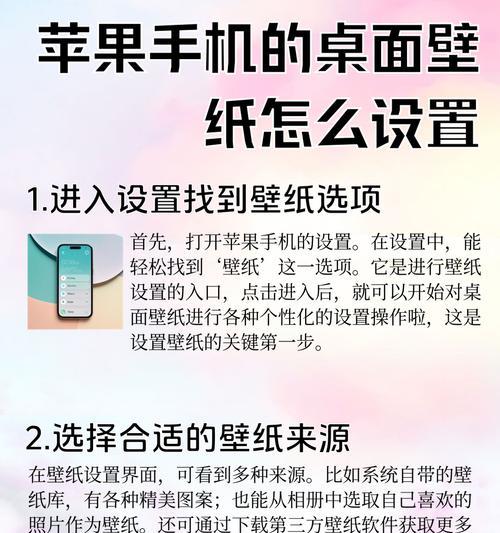
2.1访问“主题”菜单
由于iOS系统本身并不提供“主题”更换功能,用户需要通过第三方应用程序来实现主题更换。
2.2下载主题更换应用
打开AppStore,使用搜索功能查找“主题更换”或“图标包”应用。由于是系统级别的更改,需要选择支持iOS系统的应用。
2.3选择并应用主题
下载并安装您选择的主题更换应用后,打开应用浏览不同的主题样式。选择喜欢的主题后,按照应用内的指引完成更换。
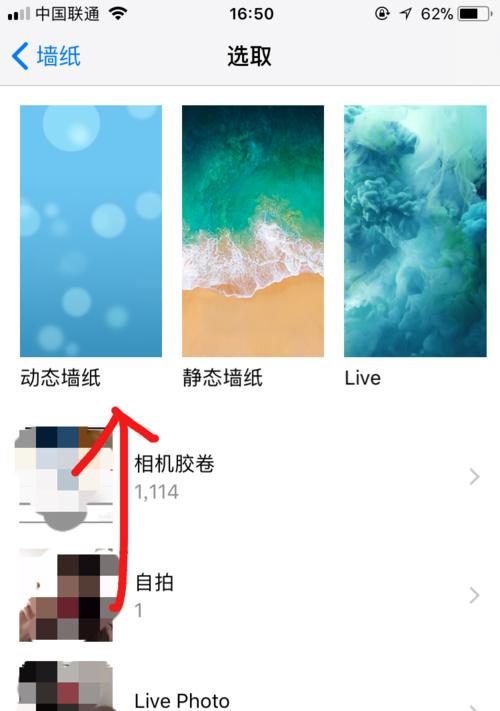
3.1恢复默认壁纸
如果要恢复默认壁纸,首先打开“设置”应用,然后进入“墙纸”。在墙纸菜单中找到“动态墙纸”或“静态墙纸”选项,滚动到最下方,选择系统提供的默认墙纸选项并设定。
3.2恢复默认主题(如果适用)
由于iOS系统不直接提供更换主题功能,恢复默认主题通常意味着删除第三方主题更换应用或在该应用内选择恢复到原始状态。请根据您所使用的第三方应用程序的说明进行操作。
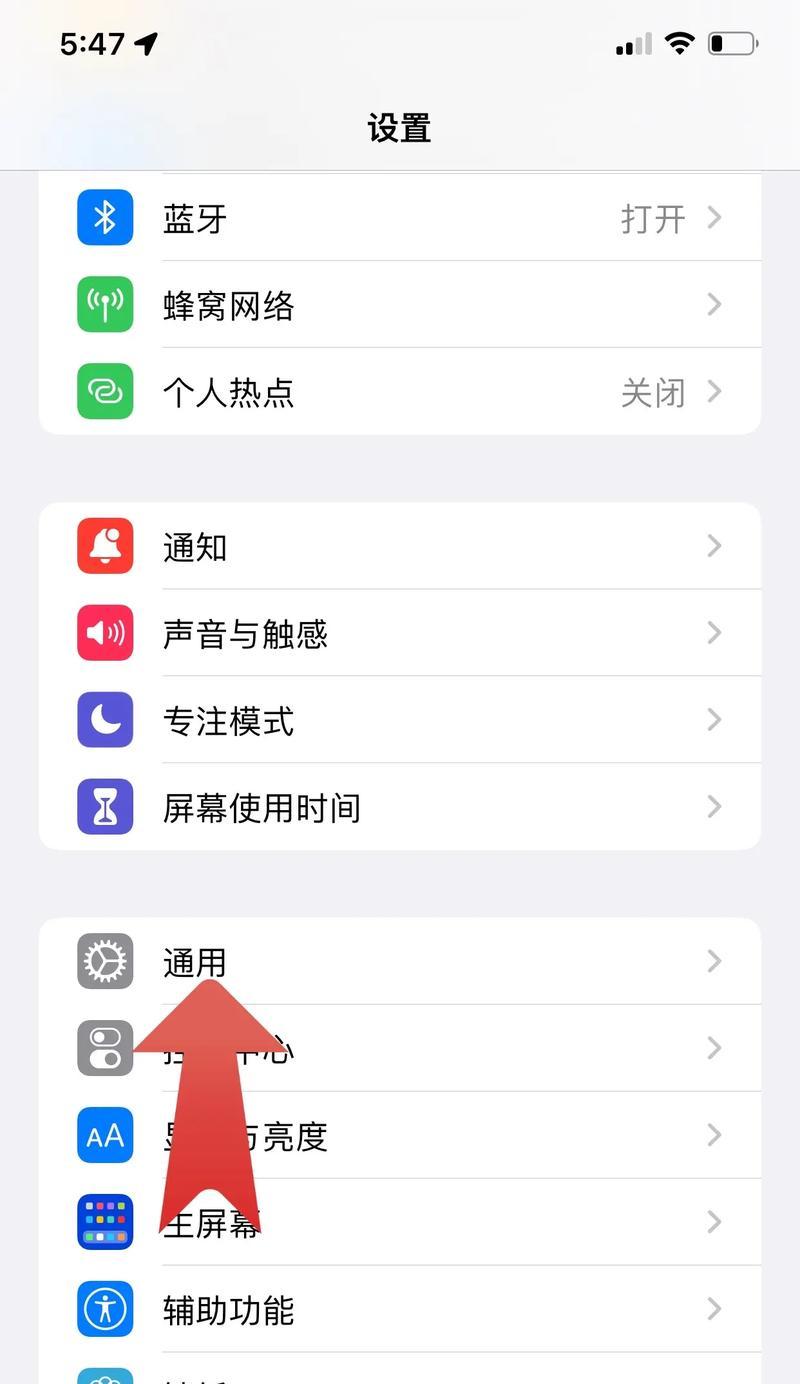
通过以上步骤,您可以轻松更换您的苹果手机壁纸和主题,甚至在需要时恢复到默认设置。个性化您的手机可以提升使用体验,希望本文能帮助您顺利完成这些设置。在您的iPhone使用过程中,别忘了关注其他个性化选项,让您的设备更加贴合您的生活和品味。
标签: 电子设备
版权声明:本文内容由互联网用户自发贡献,该文观点仅代表作者本人。本站仅提供信息存储空间服务,不拥有所有权,不承担相关法律责任。如发现本站有涉嫌抄袭侵权/违法违规的内容, 请发送邮件至 3561739510@qq.com 举报,一经查实,本站将立刻删除。
相关文章

平板电脑无法充电可能由多种原因引起,无论是硬件故障、软件问题还是日常使用不当,正确排查和解决问题至关重要。本文将为读者提供一份全面的排查指南,确保您能...
2025-04-28 3 电子设备

热水器作为现代家庭不可或缺的家电之一,给我们的生活带来了极大的便利。然而,当热水器突然出现断水的问题时,可能会给日常生活带来不便。本文将深入探讨新飞热...
2025-04-28 2 电子设备

随着智能手机的个性化需求日益增强,苹果手机的用户界面主题设置也变得多样化和人性化。本文将指导您如何在苹果手机上设置毛绒绿色主题,并详细介绍调整方法,帮...
2025-04-28 3 电子设备

在现代社会,电子秤已成为日常生活和商业活动中不可或缺的精密测量工具。但许多用户在给电子秤充电时,可能会对充电器接口的正负极感到困惑。本文将为您详细解答...
2025-04-28 2 电子设备

在数字化时代,绘画已经不再局限于传统的画纸和颜料。素描绘画平板电脑以其便捷性和多功能性,成为了许多艺术家和爱好者的首选工具。本文将为您提供一系列素描绘...
2025-04-28 3 电子设备
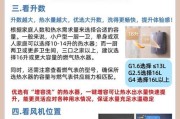
在现代家居生活中,燃气热水器作为一种高效的热水供应设备,已经被广泛应用于千家万户。而随着技术的不断进步,市场中出现了具有高抗风性能的燃气热水器产品,这...
2025-04-28 0 电子设备